ALLDOCUBEのタブレットが充電できなくなってしまったと修理のご相談を頂きました。
機種名は…
 WORKS
WORKS

これまでに行った修理についてご紹介します。
2021年12月12日

ALLDOCUBEのタブレットが充電できなくなってしまったと修理のご相談を頂きました。
機種名は…
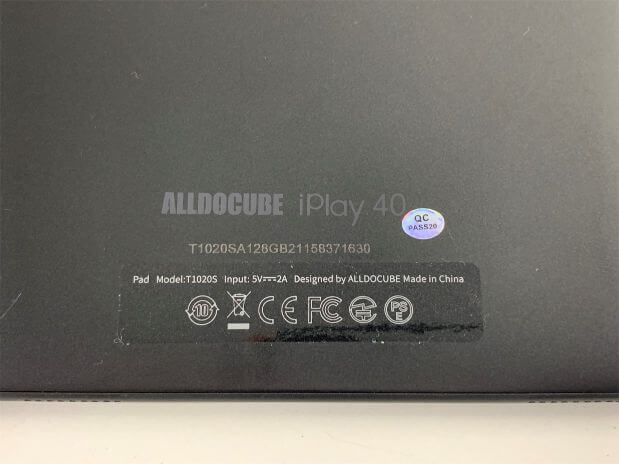
iPlay40です。
聞きなれない機種ではありますが、SNSで調べてみると…
4G対応!2Kディスプレイ!AnTuTU20万点!みんなが待ってたUNISOC T618タブです
【ALLDOCUBE iPlay 40】どこにいても高品質なマルチメディア体験を妥協しない。UNISOC T618採用で4G回線対応の10インチタブレット、ALLDOCUBE iPlay 40レビュー|ChinaR(ちなーる) https://t.co/i8B1gighxY— あーる @ ChinaR(ちなーる) (@HokuYobi_2) December 4, 2021
このように、高い評価を得ているようです。
充電が出来ないということなので充電器を接続してみると…

当店の充電ケーブルでも一切反応しません…。
そして気になるのが…

挿した充電ケーブルがグラグラ揺れます。
格安タブレットでよくある故障なのですが、充電口パーツと基板のはんだが外れてしまっているのかと思われます。
充電口パーツを覗いてみても…

一見異常が無いように見えますが、今回のようなケースは充電口パーツを交換することでほぼ確実に改善させられます。
今回は、ALLDOCUBE社製格安タブレットのiPlay40の充電口修理手順を写真付きで解説させて頂きます!
iPlay40充電口修理
【使用する工具】
クラフトナイフ(平刃)
プラスネジドライバー
ピンセット
ヘラ
はんだ小手(設定温度250度)
ヒートガン(設定温度380度)
レジン
ブラックライト
①背面パネルを剥がす
それでは早速分解開始です。
iPlay40は背面パネルを剥がして分解します。

背面パネルと本体フレームの間に…

クラフトナイフを挿します。
iPlay40の場合、背面パネルと本体フレームは粘着とツメで固定されています。
挿してツメを使って…

ツメを丁寧に外します。
無理にこじ開けると背面パネルが割れてしまうので注意が必要です。
ツメを外し終えたら…

このように持ち上げます。

背面パネルを剥がすことで本体内部が剥き出しになりました。
②ケーブル類を抜く
iPlay40の基板は…

全体の1/4くらいの大きさです。
基板には無数のケーブルが接続されています。
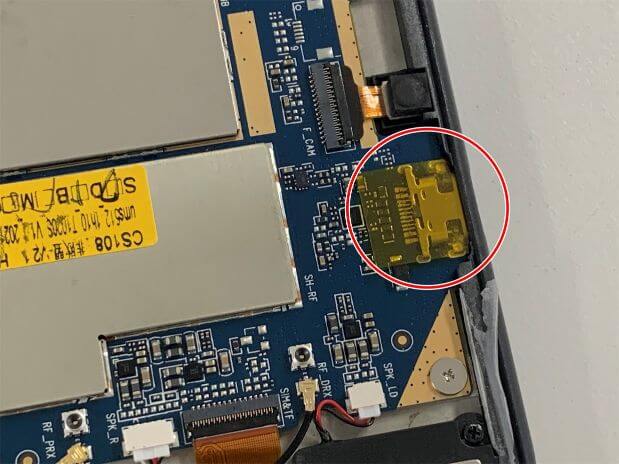
充電口パーツは赤丸部分ですが、はんだ作業するにあたって取り出す必要があります。
まず外すべきは…

バッテリーコネクタです。
赤丸部分がバッテリーコネクタなので…

ピンセットで挟んで引っ張ります。
するとこのようにケーブルを抜くことが出来ました。

その他にも無数にケーブルやアンテナがあるので…

全て外していきます。

この形状のコネクタも、バッテリーコネクタと同じように引っ張ることで…

外すことが出来ます。

この形状のコネクタは、黒いツメが倒されることでケーブルを固定しています。
ツメ部分にピンセットを引っ掛けて…

このように起こします。
これで固定が解除されたので…

引っ張って外します。
その他には…

絶縁テープで固定隠されているコネクタもあります。

テープを剥がしたらコネクタが出てきました。

これも先ほどと同じように、黒いツメの部分にピンセットを引っ掛けて…

このように起こします。

ケーブルを引っ張って外しました。

このように全てのコネクタ、アンテナ類を外しました。
③基板を浮かせる
基板を浮かせるには基板を固定したネジを外す必要があります。

随所に、このようなプラスネジが留まっています。

それらを全て外すことで…

このように基板を持ち上げることが出来ます。

基板を取り出すことが出来ました。
④はんだ作業を行う
充電口パーツは絶縁テープで覆われているので…

まずはこの通り剥がします。
充電口パーツはヒートガンを使って剥がします。
そのまま温風を当てると基板が壊れてしまうので…

周辺に耐熱シールを2重で貼ります。

はんだ部分にフレックスを塗ったら…

温風を当てます。
数十秒温風を当て続けると…

充電口パーツがぽろっと取れました。
充電口がはんだ付けされていた箇所を確認してみると…
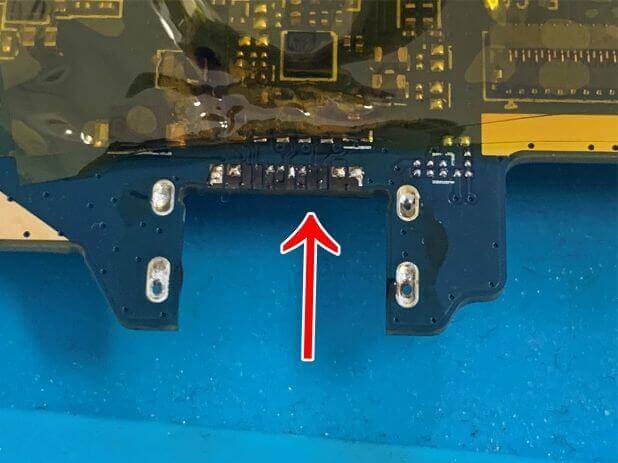
基板側の接点が所々剥がれていました。
充電口がグラグラしたまま使用を続けると、このように基板の接点が剥がれてしまうことが多いです。
充電口の異変を感じたら、早めに修理されることをお勧めします。
ともあれ、中央部はPC接続だったりの接点なので、充電機能には問題ありません。
このまま作業を続行します。

新品の充電口パーツを基板にセットして…

はんだ付けします。
充電口パーツをしっかりとはんだで接合出来ました。
これで充電できるはずですが、当店では更に充電不良の再発防止を行っています。
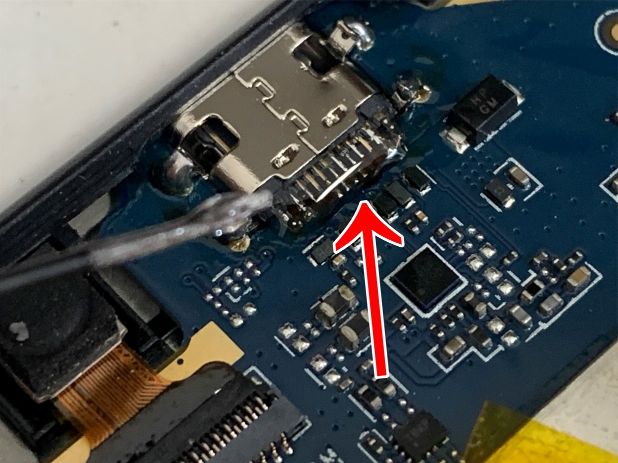
充電部分の接点にレジンを塗ります。

ブラックライトで硬化させます。
これで充電口パーツと基板が強力に固定されました!

充電口パーツに絶縁テープを貼り直します。
⑤充電確認を行う
この作業で本当に充電できない症状が改善したのか確認します。

基板を元の位置にセットします。

まずは液晶画面とバッテリーコネクタのみ接続します。
この2つのケーブルさえ接続していれば充電確認を行えます。
充電器を挿すと…

この通り、ALLDOCUBEのメーカーロゴが出てきました!
そしてそのまま待っていると…

しっかりと充電が溜まることを確認出来ました。
⑥本体を組み上げる
それでは本体を組み上げていきます。

分解時に外した全てのケーブルやアンテナを…

この通り全て接続し直します。
ケーブル類を接続出来たら…

基板をネジで固定します。
そして後は背面パネルを接着するだけなのですが…

このように元の粘着テープが残っている状態です。
このままでは綺麗に接着することが出来ないので…

ヘラなどを使って綺麗に除去します。
粘着を除去出来たら…

背面パネルを接着します。
これでiPlay40の充電口修理完了です!
今回のような充電口のはんだメンテナンスならパーツが必要ないので、iPlay40以外の機種でも幅広く対応可能です。
お持ちのタブレットの充電不良でお困りなら、ぜひ修理実績豊富な郵送修理ポストリペアへご相談くださいませ!
関連記事はこちら
VANKYO MatrixPadの充電口修理!充電できない症状がパーツ交換で改善!
【Dragon Touch修理】充電できない故障で起動不可!充電口修理方法を解説!
カテゴリー
月間アーカイブ
2025年
修理のご依頼はこちら!
スマホ・タブレット・ガラケーなど様々な端末を安く早く安全に修正いたします!